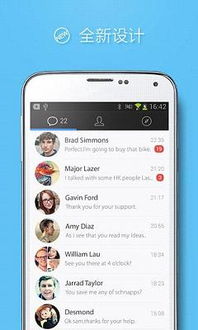- 时间:2025-06-19 08:17:49
- 浏览:
亲爱的电脑爱好者们,你是否曾梦想过在你的惠普笔记本上安装一个全新的操作系统,比如安卓系统?想象你可以在同一个设备上无缝切换使用手机应用和桌面应用,是不是很心动?今天,就让我带你一步步探索如何在惠普笔记本上安装安卓系统,让你的电脑焕发新的活力!
一、准备工作

在开始之前,我们需要做一些准备工作。首先,确保你的惠普笔记本支持安装安卓系统。一般来说,具备以下条件的笔记本更适合安装安卓系统:
1. 硬件支持:至少需要2GB的RAM和16GB的存储空间。
2. USB接口:至少一个USB 3.0接口,用于连接安装U盘。
3. BIOS设置:部分笔记本可能需要调整BIOS设置,以便从USB启动。
准备好这些条件后,我们就可以开始下一步了。
二、下载安卓系统镜像

接下来,我们需要下载安卓系统的镜像文件。这里推荐使用官方的安卓系统镜像,如Android-x86。以下是下载步骤:
1. 访问Android-x86官网(https://android-x86.org/)。
2. 选择适合你笔记本CPU架构的版本,如x86或x64。
3. 下载镜像文件,通常为ISO格式。
三、制作安装U盘

下载完镜像文件后,我们需要将其烧录到U盘中,制作成可启动的安装U盘。以下是一个简单的步骤:
1. 下载并安装USB制作工具,如Rufus(https://rufus.ie/)。
2. 打开Rufus,选择你的U盘作为目标设备。
3. 在“选择镜像文件”处,选择刚才下载的安卓系统镜像文件。
4. 点击“开始”按钮,等待Rufus完成烧录。
四、安装安卓系统
制作好安装U盘后,我们就可以开始安装安卓系统了。以下是安装步骤:
1. 关闭你的惠普笔记本,插入安装U盘。
2. 开机时按住F12键(或根据你的笔记本型号不同,可能是F2、F10等),进入启动菜单。
3. 在启动菜单中选择U盘作为启动设备。
4. 进入安卓系统安装界面,按照提示进行安装。
五、安装驱动和优化
安装完成后,你可能需要安装一些驱动程序,以便更好地使用你的惠普笔记本。以下是一些常用的驱动程序:
1. 显卡驱动:访问惠普官网,下载并安装适合你的笔记本型号的显卡驱动。
2. 网络驱动:如果你的笔记本没有内置无线网卡,需要安装无线网卡驱动。
3. 触摸板驱动:如果你的笔记本支持触摸板,需要安装触摸板驱动。
此外,为了提高安卓系统的性能,你可以进行以下优化:
1. 关闭动画效果:在设置中找到“开发者选项”,关闭动画效果。
2. 调整分辨率:在设置中找到“显示”,调整分辨率以适应你的笔记本屏幕。
3. 清理缓存:定期清理安卓系统的缓存,释放存储空间。
通过以上步骤,你就可以在你的惠普笔记本上成功安装安卓系统了。现在,你可以在同一个设备上享受手机和电脑的双重体验,是不是很酷?赶快动手试试吧!